先自我介绍一下,小编浙江大学毕业,去过华为、字节跳动等大厂,目前阿里P7
深知大多数程序员,想要提升技能,往往是自己摸索成长,但自己不成体系的自学效果低效又漫长,而且极易碰到天花板技术停滞不前!
因此收集整理了一份《2024年最新软件测试全套学习资料》,初衷也很简单,就是希望能够帮助到想自学提升又不知道该从何学起的朋友。
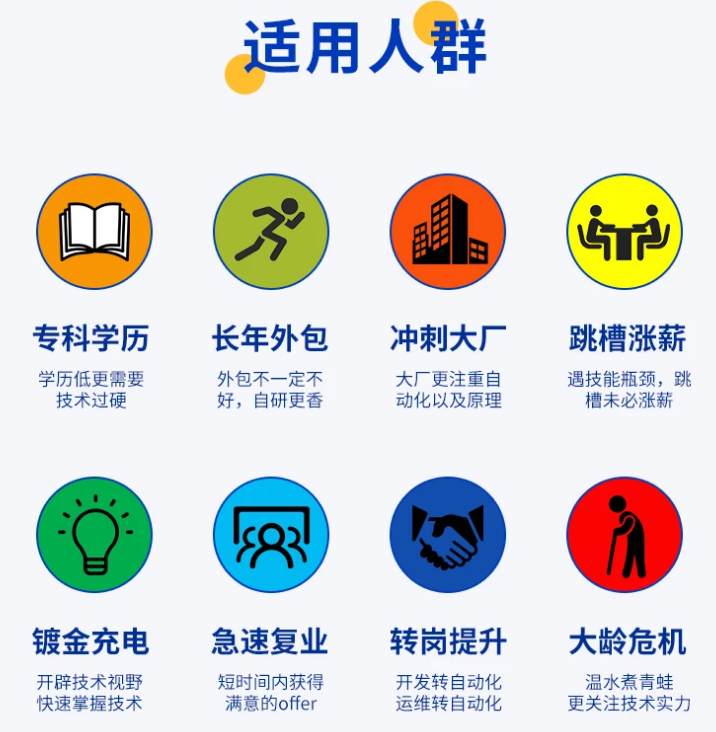
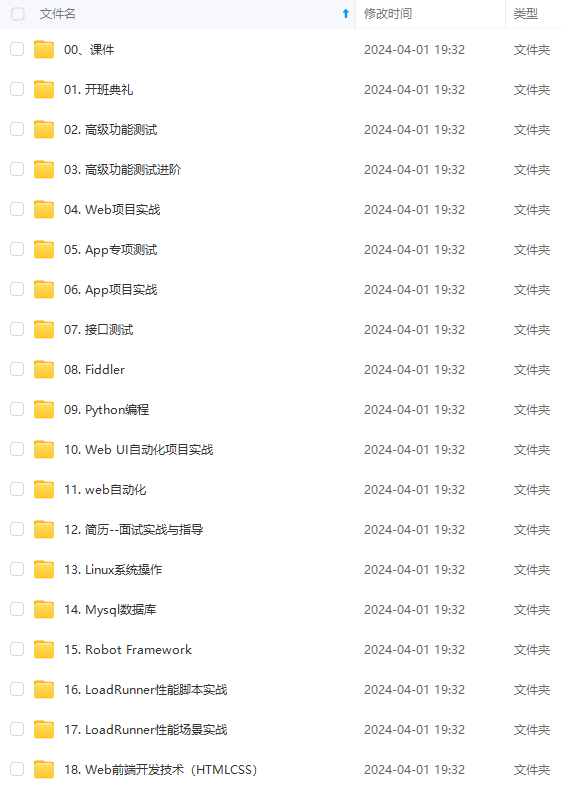
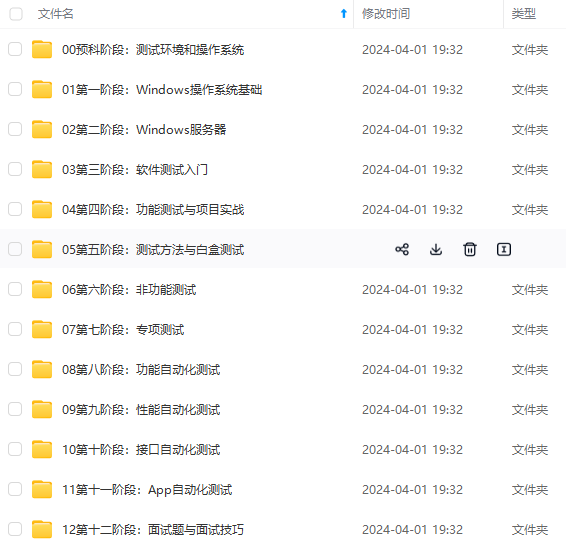
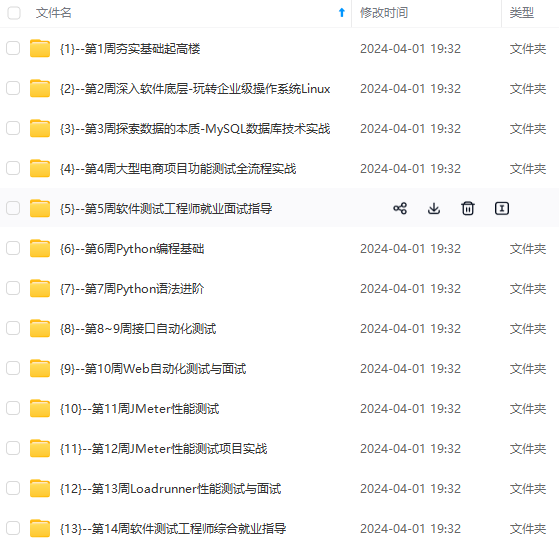
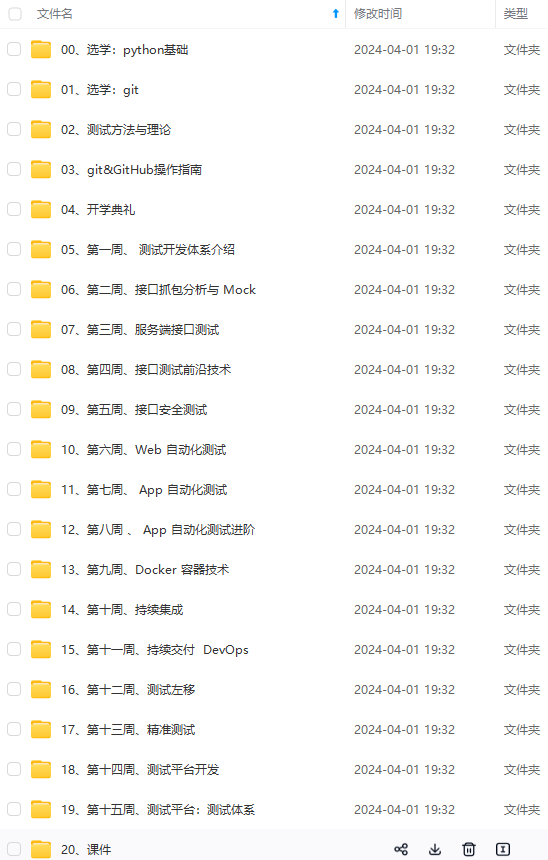
既有适合小白学习的零基础资料,也有适合3年以上经验的小伙伴深入学习提升的进阶课程,涵盖了95%以上软件测试知识点,真正体系化!
由于文件比较多,这里只是将部分目录截图出来,全套包含大厂面经、学习笔记、源码讲义、实战项目、大纲路线、讲解视频,并且后续会持续更新
如果你需要这些资料,可以添加V获取:vip1024b (备注软件测试)
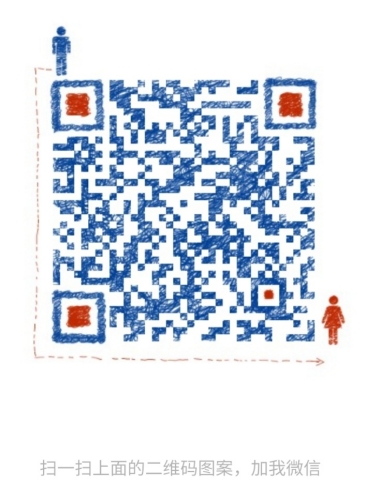
正文
// 往前
await driver.navigate().forward();
// 刷新
await driver.navigate().refresh();
await driver.quit();
})();
复制代码
元素定位
const { Builder } = require(‘selenium-webdriver’);
(async function myFunction() {
let driver = await new Builder().forBrowser(‘chrome’).build();
// by id
const cheese = driver.findElement(By.id(‘cheese’));
// by css
const cheddar = driver.findElement(By.css(‘#cheese #cheddar’));
// by xpath
const cheddar = driver.findElement(By.xpath(‘//title[@lang=‘eng’]’));
await driver.quit();
})();
复制代码
具体支持的定位方式还有很多种, 如下表:

元素操作
const { Builder } = require(‘selenium-webdriver’);
(async function myFunction() {
let driver = await new Builder().forBrowser(‘chrome’).build();
// 输入文字
await driver.findElement(By.name(‘name’)).sendKeys(name);
// 点击
await driver.findElement(By.css(“input[type=‘submit’]”)).click();
// 拖动元素到目标位置
const actions = driver.actions({ bridge: true });
const source = driver.findElement(By.id(‘source’));
const target = driver.findElement(By.id(‘target’));
await actions.dragAndDrop(source, target).perform();
await driver.quit();
})();
复制代码
其它操作
const { Builder } = require(‘selenium-webdriver’);
(async function myFunction() {
let driver = await new Builder().forBrowser(‘chrome’).build();
// 返回当前URL
await driver.getCurrentUrl();
// 截图(返回base64编码的字符串)
let encodedString = driver.takeScreenshot();
await driver.quit();
})();
复制代码
实例
下面我们使用百度来进行简单的演示, 具体流程如下:
- 使用浏览器打开百度首页
- 搜索"selenium"
- 在结果列表中选择百度百科
- 打开百度百科
效果如下:
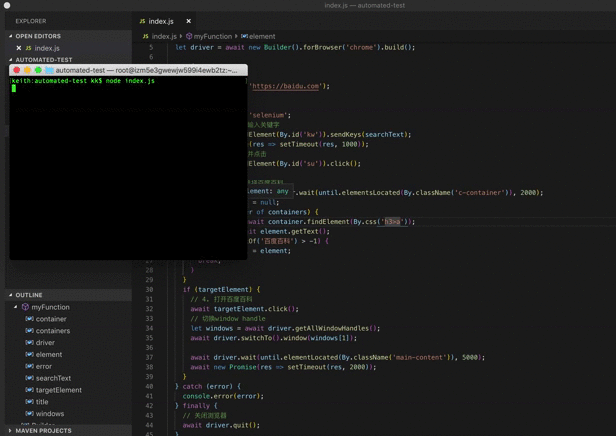
代码如下:
const { Builder, By, until } = require(‘selenium-webdriver’);
(async function myFunction() {
// 创建一个driver实例
let driver = await new Builder().forBrowser(‘chrome’).build();
try {
// 1. 跳转到百度
await driver.get(‘https://baidu.com’);
// 2. 搜索
let searchText = ‘selenium’;
// 定位到搜索框, 并输入关键字
await driver.findElement(By.id(‘kw’)).sendKeys(searchText);
await new Promise(res => setTimeout(res, 1000));
// 定位到搜索按钮, 并点击
await driver.findElement(By.id(‘su’)).click();
// 3. 从结果列表中选择百度百科
let containers = await driver.wait(until.elementsLocated(By.className(‘c-container’)), 2000);
let targetElement = null;
for (let container of containers) {
let element = await container.findElement(By.css(‘h3>a’));
let title = await element.getText();
if (title.indexOf(‘百度百科’) > -1) {
targetElement = element;
break;
}
}
if (targetElement) {
// 4. 打开百度百科
await targetElement.click();
// 切换window handle
let windows = await driver.getAllWindowHandles();
await driver.switchTo().window(windows[1]);
await driver.wait(until.elementLocated(By.className(‘main-content’)), 5000);
await new Promise(res => setTimeout(res, 2000));
}
} catch (error) {
console.error(error);
} finally {
// 关闭浏览器
await driver.quit();
}
})();
复制代码
当然上例演示的只是Selenium强大功能的冰山一角, 仅为展示基本的运行情况.
总结
本文介绍了自动化测试以及Web应用自动化测试的一种方案: JavaScript+Selenium, 并用实例来展示了Selenium的部分功能. Selenium可以做的还有很多, 以后慢慢再探索.
需要注意的是,在实际项目中采用该方案时, 应配合mocha来编写.
网上学习资料一大堆,但如果学到的知识不成体系,遇到问题时只是浅尝辄止,不再深入研究,那么很难做到真正的技术提升。
需要这份系统化的资料的朋友,可以添加V获取:vip1024b (备注软件测试)
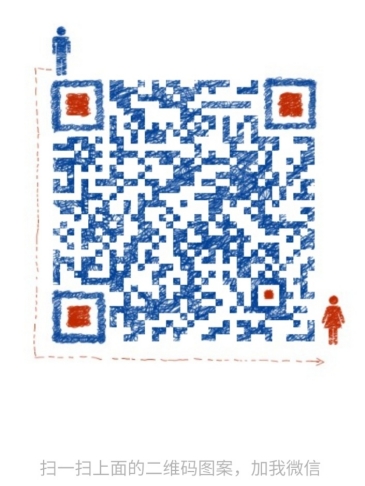
一个人可以走的很快,但一群人才能走的更远!不论你是正从事IT行业的老鸟或是对IT行业感兴趣的新人,都欢迎加入我们的的圈子(技术交流、学习资源、职场吐槽、大厂内推、面试辅导),让我们一起学习成长!
止,不再深入研究,那么很难做到真正的技术提升。**
需要这份系统化的资料的朋友,可以添加V获取:vip1024b (备注软件测试)
[外链图片转存中…(img-UJS6B1m7-1713460473087)]
一个人可以走的很快,但一群人才能走的更远!不论你是正从事IT行业的老鸟或是对IT行业感兴趣的新人,都欢迎加入我们的的圈子(技术交流、学习资源、职场吐槽、大厂内推、面试辅导),让我们一起学习成长!






















 3857
3857











 被折叠的 条评论
为什么被折叠?
被折叠的 条评论
为什么被折叠?








